Cómo abrir AppImage en Linux
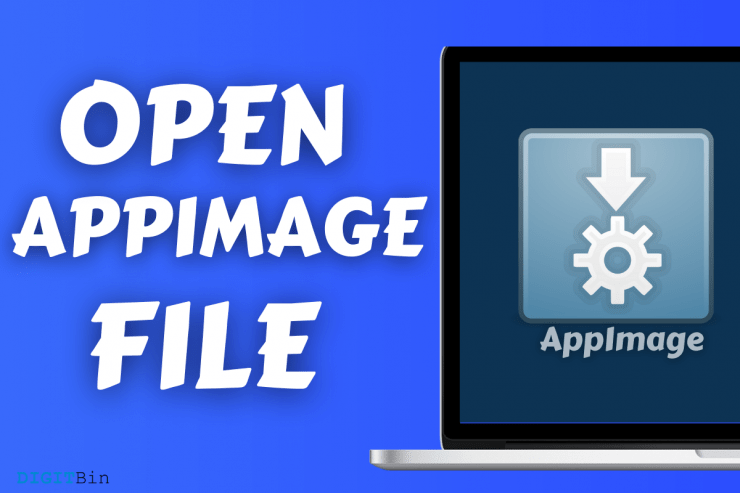
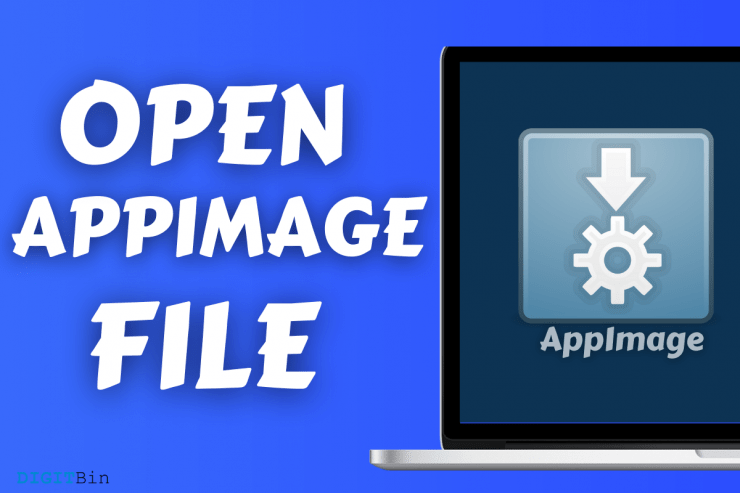
AppImage es una forma cómoda de distribuir software para Linux: el paquete contiene la aplicación y sus dependencias mínimas, y se ejecuta como un binario portátil. Sin embargo, los usuarios a veces encuentran problemas con permisos, integración del escritorio o AppImages mal empaquetadas. Este artículo explica tres métodos para abrir AppImage, cómo solucionar errores frecuentes, y ofrece herramientas y buenas prácticas para administradores, desarrolladores y usuarios.
¿Qué es AppImage?
Definición rápida: AppImage es un único archivo ejecutable que empaqueta una aplicación Linux y los recursos que necesita para correr en muchas distribuciones.
En una línea: AppImage proporciona portabilidad: descarga, haz ejecutable y ejecuta.
Características principales
- Portabilidad: funciona en múltiples distribuciones (Ubuntu, Fedora, Debian, Arch, etc.).
- No requiere instalación del sistema: el archivo se ejecuta desde donde lo guardes (disco local, USB).
- Autocontenida: incluye las bibliotecas y recursos necesarios en la mayoría de los casos.
- Modo de solo lectura durante la ejecución, lo que reduce la posibilidad de modificar archivos del sistema.
- Eliminación simple: borrar el archivo elimina la aplicación.
Notas: Algunos AppImage pueden necesitar FUSE o dependencias del sistema (por ejemplo, una versión mínima de glibc) y en raras ocasiones no incluyen todo lo necesario.
Métodos para abrir un AppImage
A continuación se describen los métodos más comunes y fiables: interfaz gráfica (marcar ejecutable), terminal, y herramientas de integración (AppImageLauncher o extensiones de KDE).
1) Abrir AppImage en Ubuntu y derivadas (GUI)
Ubuntu y muchas distribuciones derivadas integran bien AppImage: normalmente basta con hacer doble clic si el archivo ya tiene permisos de ejecución.
Pasos (GUI):
- Abrir la carpeta que contiene el archivo AppImage.
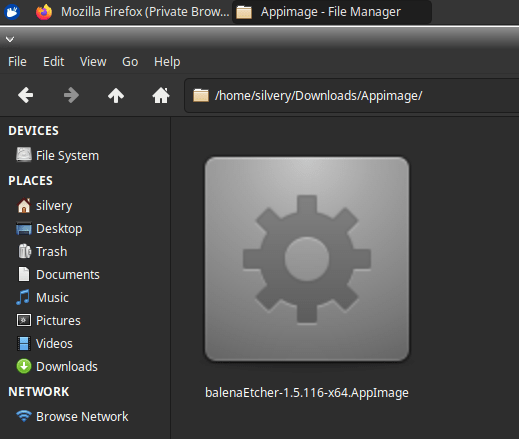
- Doble clic en el archivo AppImage para ejecutar.
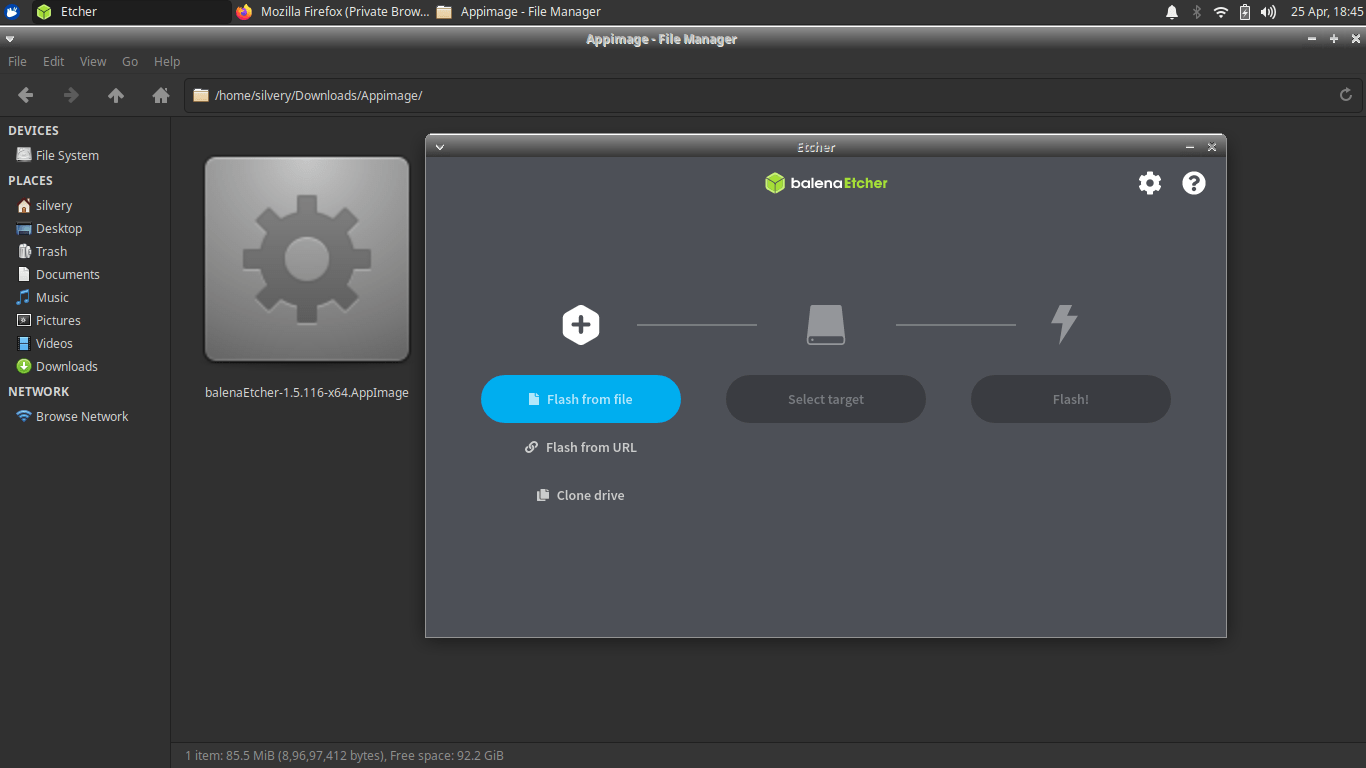
Si el doble clic no funciona, suele deberse a que el archivo no es ejecutable.
2) Hacer ejecutable un AppImage (método gráfico)
- Abrir la carpeta que contiene el AppImage.
- Seleccionar el archivo, hacer clic derecho y elegir “Propiedades”.
- Abrir la pestaña “Permisos”.
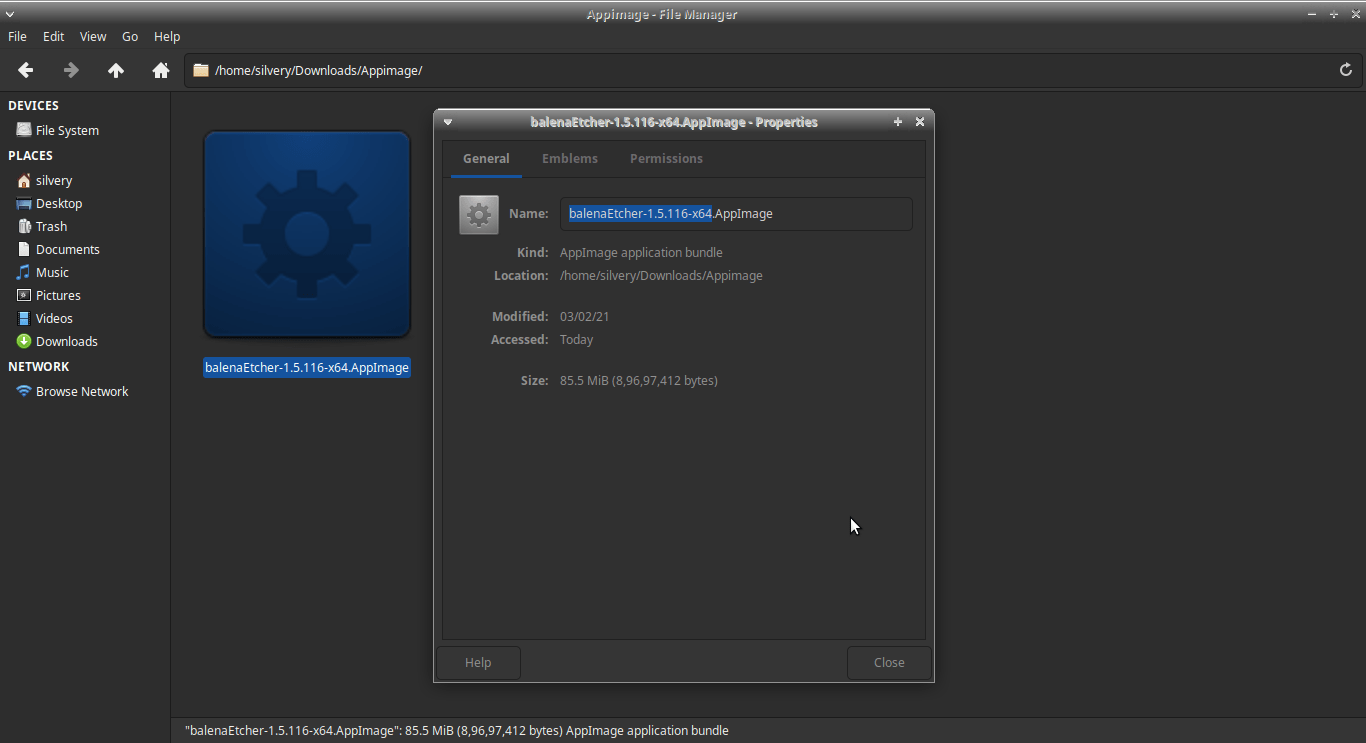
- Marcar “Permitir ejecutar el archivo como un programa” (o similar en tu entorno de escritorio).
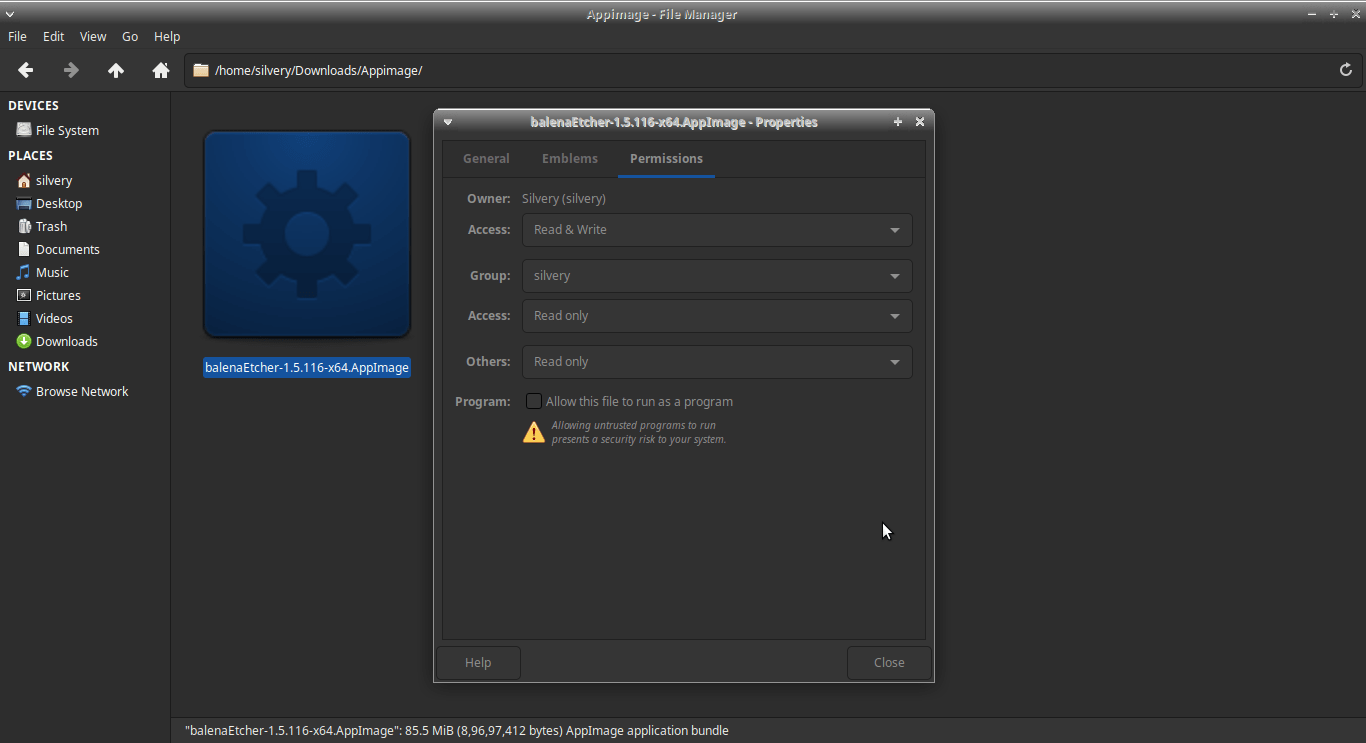
- Cerrar la ventana y hacer doble clic en el AppImage.
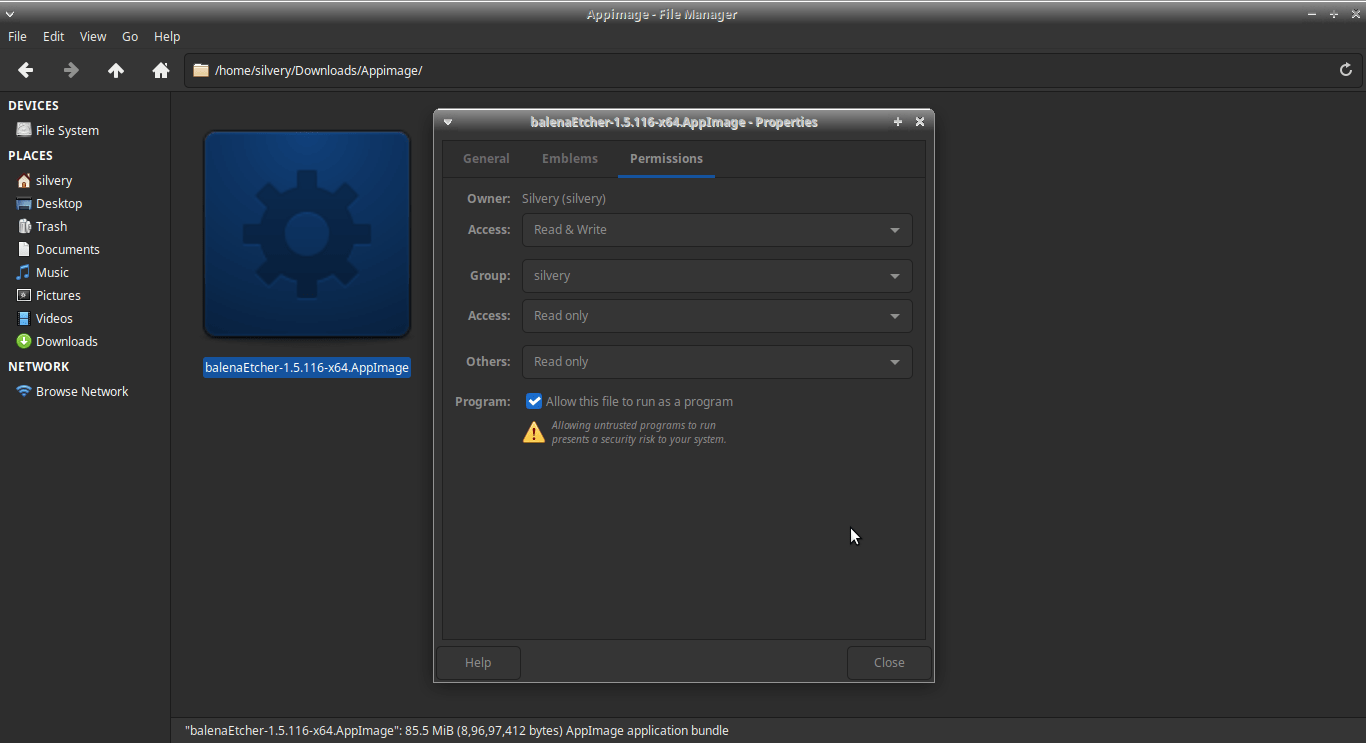
Resultado: la aplicación debería arrancar en pocos segundos.
3) Ejecutar AppImage desde la terminal (método universal)
Cuando la GUI falla, la terminal es el método más directo.
Comandos básicos:
- Dar permisos de ejecución:
chmod +x NombreDelArchivo.AppImage- Ejecutar:
./NombreDelArchivo.AppImage- Extraer contenido (para inspección o ejecución manual):
./NombreDelArchivo.AppImage --appimage-extract
# crea la carpeta squashfs-root con los archivos
cd squashfs-root
./AppRun- Ver ayuda del AppImage (muchos aceptan –help):
./NombreDelArchivo.AppImage --helpConsejo: si obtienes “Permission denied” tras chmod +x, comprueba el sistema de archivos (por ejemplo FAT32 montado sin permisos) o ejecuta desde un directorio con permisos nativos de Linux.
4) Integración con el escritorio: AppImageLauncher y extensiones KDE
Para una experiencia similar a la instalación (lanzadores en el menú, actualizaciones), existen herramientas como AppImageLauncher y extensiones para KDE.
KDE Plasma (caso práctico)
Si el doble clic no abre el AppImage en KDE (p. ej. FerenOS, Kubuntu), una solución es instalar la extensión de AppImage disponible en KDE Store y su paquete .deb:
- Abrir el navegador de escritorio.
- Descargar la extensión desde KDE Store (puede venir en formato comprimido o .deb).
Nota: Puedes elegir el paquete .deb si tu sistema usa paquetes Debian.
- Instalar el .deb con el instalador de paquetes o con dpkg/apt:
sudo dpkg -i nombre-del-paquete.deb
sudo apt-get install -f # para resolver dependencias si es necesario- Volver al AppImage, seleccionar el archivo, clic derecho → “Abrir con” y elegir la extensión AppImage.
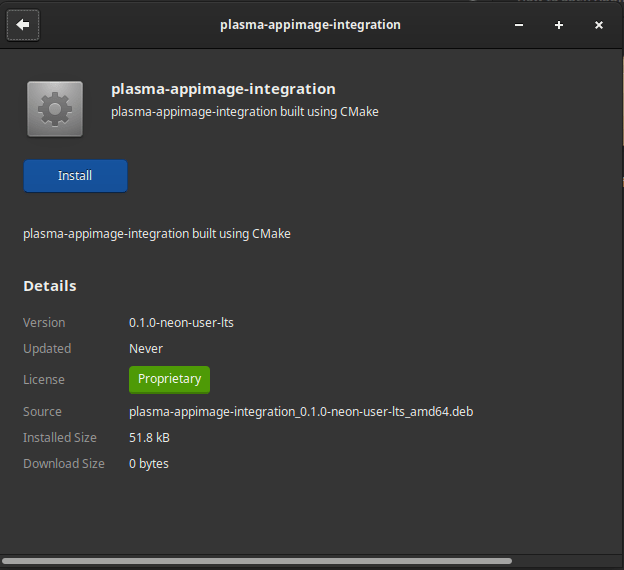
Tras unos segundos la aplicación debería abrirse y, si la extensión lo soporta, ofrecer integración automática (creación de lanzador en el menú, icono, etc.).
5) Actualizaciones y herramientas adicionales
- AppImageUpdate: utilidad para actualizar AppImages que soportan delta updates.
- AppImageKit: conjunto de herramientas para construir AppImages.
- AppImageAssistant: ayuda a crear paquetes AppImage desde un proyecto.
Instalación habitual de AppImageLauncher (ejemplo genérico):
# descargar .deb desde la página oficial o GitHub
sudo dpkg -i appimagelauncher*.deb
sudo apt-get install -fNo todas las AppImage soportan actualización integrada; consulta la documentación del desarrollador.
Problemas comunes y cómo resolverlos
Lista de errores frecuentes y pasos de diagnóstico:
Error: “No se puede ejecutar el archivo” o doble clic no responde
- Solución: marcar ejecutable (chmod +x) o ejecutar desde terminal para ver mensajes.
Error: “Falta FUSE” o fallan montajes
- Solución: instalar FUSE (p. ej. sudo apt install fuse) o usar la opción de extracción (–appimage-extract).
Error: incompatibilidad de arquitectura (32-bit vs 64-bit)
- Solución: descargar la versión correcta para tu arquitectura o instalar librerías i386 si confías en la fuente.
Error: dependencias del sistema (p. ej. glibc demasiado antiguo)
- Solución: ejecutar en una distribución más moderna o usar un contenedor/VM.
Error: AppImage corrupto
- Solución: volver a descargar y verificar checksum si el autor lo proporciona.
Sistema de archivos FAT32 o NTFS montado sin permisos de ejecución
- Solución: copiar el AppImage a un sistema de archivos Linux (ext4) o montar con los flags adecuados.
AppImage mal empaquetado (no incluye archivos esenciales)
- Solución: contactar con el desarrollador, o extraer y ejecutar desde squashfs-root para diagnosticar.
¿Cuándo AppImage falla y alternativas?
Counterexamples / Cuándo no elegir AppImage
- Necesitas actualizaciones gestionadas por la distribución (usa paquetes .deb/.rpm).
- Requieres sandboxing automático y gestión de permisos avanzada (Flatpak con sandbox o Snap con confinement pueden ser mejores).
- Tu aplicación necesita versiones específicas de glibc muy antiguas; en ese caso, contenedor o VM puede ser la opción.
Alternativas a AppImage
- Flatpak: buen sandboxing, actualizaciones centralizadas, soporte por Flathub.
- Snap: integración con Ubuntu, confinamiento y actualizaciones automáticas.
- Paquetes nativos (.deb/.rpm) cuando se requiere integración profunda del sistema.
Comparación rápida (matriz resumida)
| Característica | AppImage | Flatpak | Snap |
|---|---|---|---|
| Portabilidad | Alta | Media | Media |
| Sandbox por defecto | No | Sí | Sí |
| Integración automática | Opcional (AppImageLauncher) | Sí | Sí |
| Tamaño de paquetes | Variable | A menudo más grande | Variable |
Mini metodología para diagnosticar un AppImage que no arranca
- Ejecutar desde terminal: ./Archivo.AppImage y leer mensajes.
- Verificar permisos: ls -l Archivo.AppImage y chmod +x si hace falta.
- Probar extracción: ./Archivo.AppImage –appimage-extract y ejecutar AppRun dentro de squashfs-root.
- Comprobar arquitectura: file Archivo.AppImage.
- Revisar sistema de archivos y FUSE.
- Reinstalar herramientas de integración (AppImageLauncher) si la integración de escritorio falla.
Checklist por rol
Usuario final:
- Descargar AppImage desde la fuente oficial.
- Comprobar firma o checksum si está disponible.
- Marcar como ejecutable y ejecutar.
- Si falla, ejecutar desde terminal para ver errores.
Administrador de sistemas:
- Permitir FUSE y montar sistemas de archivos con permisos de ejecución si fuese necesario.
- Proveer AppImageLauncher o políticas de seguridad para ejecución en estaciones de trabajo.
- Documentar flujos de actualización y eliminación.
Desarrollador que empaqueta AppImage:
- Incluir las bibliotecas necesarias y probar en varias distribuciones.
- Probar opciones de actualización (si procede) y documentarlas.
- Proveer checksum y guía de instalación.
Seguridad y privacidad
- AppImages corren con el mismo usuario que las ejecuta: no elevan privilegios por defecto.
- Instala o ejecuta AppImages solo desde fuentes confiables y revisa permisos.
- Las AppImage pueden contener código nativo: realiza análisis estático o ejecución en entornos controlados si no confías en la procedencia.
- GDPR/Privacidad: AppImage es un formato de empaquetado. El tratamiento de datos depende de la aplicación contenida; gestiona consentimiento y almacenamiento de datos según la normativa aplicable.
Criterios de aceptación
- El AppImage se ejecuta sin necesidad de instalación adicional en la estación de trabajo objetivo.
- La aplicación se integra en el menú de aplicaciones si la organización lo requiere (AppImageLauncher o manualmente).
- No se requieren privilegios root para la ejecución ordinaria.
Flujo de decisión (Mermaid)
flowchart TD
A[¿AppImage se ejecuta con doble clic?] -->|Sí| B[Listo]
A -->|No| C[¿Permiso de ejecución?]
C -->|No| D[Marcar ejecutable 'chmod +x']
C -->|Sí| E[Ejecutar en terminal y leer error]
E --> F{Error chunk}
F -->|FUSE falta| G[Instalar FUSE o extraer AppImage]
F -->|Arquitectura| H[Descargar versión correcta]
F -->|Corrupto| I[Volver a descargar]
G --> B
H --> B
I --> BPlantillas y atajos (cheat sheet)
- Permisos y ejecución:
chmod +x NombreDelArchivo.AppImage
./NombreDelArchivo.AppImage- Extraer para depuración:
./NombreDelArchivo.AppImage --appimage-extract
cd squashfs-root
./AppRun- Instalar .deb de integración (ejemplo):
sudo dpkg -i paquete-appimagelauncher.deb
sudo apt-get install -fResumen
AppImage ofrece una experiencia portable y sencilla para ejecutar aplicaciones Linux sin instalación. En la mayoría de los casos basta con hacer doble clic o marcar el archivo como ejecutable; cuando surgen problemas, la terminal, la extracción del AppImage y herramientas como AppImageLauncher o extensiones de KDE resuelven la mayoría de los casos. Para entornos corporativos, documenta la política de ejecución y evalúa sandboxing si se requiere control estricto.
Importante: si una AppImage falla repetidamente, prueba a descargar desde la fuente oficial o a ejecutar en un entorno controlado antes de usarla en producción.
¿Te funcionó alguna de estas soluciones para abrir AppImage en tu equipo? Déjanos un comentario y suscríbete al canal DigitBin en YouTube para tutoriales en vídeo. ¡Saludos!
Materiales similares

Podman en Debian 11: instalación y uso
Apt-pinning en Debian: guía práctica

OptiScaler: inyectar FSR 4 en casi cualquier juego
Dansguardian + Squid NTLM en Debian Etch

Arreglar error de instalación Android en SD
